Bài viết thủ thuật dưới đây sẽ hướng dẫn cài đặt Ralink 802.11n Wireless LAN Card dành cho kết nối wifi trong mạng Lan. Đây là phiên bản driver mới nhất của Ralink 802.11n Wireless LAN Card đầy đủ nhất. Mời các bạn theo dõi.
Sử dụng mạng Wifi Lan thay thế cho mạng dây sẽ giúp cho doanh nghiệp của bạn tiết kiệm được rất nhiều kinh phí cũng như sự tiện lợi khi làm việc. Và Ralink 802.11n Wireless LAN Card là một Driver khá hoàn hảo dành cho mạng Wifi Lan. Theo dõi bài viết hướng dẫn cài đặt Ralink 802.11n Wireless LAN Card dưới đây để tìm hiểu về driver tuyệt vời này nhé.

Hướng dẫn cài đặt Ralink 802.11n Wireless LAN Card
Hướng dẫn cài đặt Ralink 802.11n Wireless LAN Card
Bước 1: Tải Ralink 802.11n Wireless LAN Card về máy tính theo đường dẫn dưới đây
- Download Ralink 802.11n Wireless LAN Card
Bước 2: Sau khi tải Ralink 802.11n Wireless LAN Card thành công, các bạn click chuột phải vào file tải và chọn Extract Here để giải nén tập tin
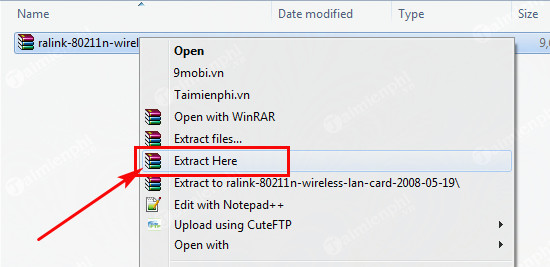
Bước 3: Sau khi giải nén thành công, bạn lựa chọn đúng bộ cài đặt Ralink 802.11n Wireless LAN Card trong hai thư mục dành cho Win Vista và Win XP. Nếu sử dụng Win 7 bạn cũng có thể dùng bộ cài của Win Vista

Bước 4: Bạn tìm đến file setup.exe để tiến hành cài Ralink 802.11n Wireless LAN Card

Bước 5: Bạn click Next để tiếp tục

Bước 6: Bạn chọn tích vào I accept the terms of the license agreement và click Next để tiếp tục

Bước 7: Quá trình cài đặt Ralink 802.11n Wireless LAN Card bắt đầu, bạn chờ trong giây lát để quá trình hoàn tất

Bước 8: Sau khi hoàn tất, bạn click Finish để kết thúc. Lúc này nếu card mạng Wireless đã được gắn trên máy tính của bạn thì sẽ được nhận diện thiết bị ngay lập tức

https://thuthuat.taimienphi.vn/huong-dan-cai-dat-ralink-802-11n-wireless-lan-card-39962n.aspx
Trên đây là toàn bộ hướng dẫn cài đặt Ralink 802.11n Wireless LAN Card, việc sử dụng mạng Wifi Lan sẽ là một giải pháp tuyệt vời và vô cùng tiện lợi cho doanh nghiệp của bạn đáy.